Frage
Problem: So entsperren Sie das Apple-Gerät nach [E-Mail geschützt] Ransomware-Angriff?
Mein iPhone-Bildschirm ist gesperrt und bittet darum, eine E-Mail an. zu senden [E-Mail geschützt] Ich bin mir ziemlich sicher, dass es sich um einen Virus handelt, da ich aufgefordert wurde, 50 USD für das Entsperren des Telefons zu zahlen. Gibt es eine Möglichkeit, mein Handy zurückzubekommen, ohne zu bezahlen?
Gelöste Antwort
[E-Mail geschützt] Ransomware ist eine Sperrbildschirm-Malware, die auf iOS und macOS abzielt
[1] Geräte. Es wird berichtet, dass Malware auf iPhones und MacBook Air-Laptops abzielt. Sobald die Infektion in das Gerät eindringt, wird der Bildschirm gesperrt, auf dem Gauner darum bitten, sie über. zu kontaktieren [E-Mail geschützt] E-Mail-Addresse:Hallo! Ihr Gerät ist für die Aktivierung des Geräts gesperrt: zahlen Sie 50 $ für eine Bitcoin-Adresse. Informieren Sie uns über die Zahlung und wir senden Ihnen den Passcode zu.
Alle Ihre Geräte werden innerhalb von 24 Stunden gesperrt, wenn Sie keine Zahlung erhalten.
Kriminelle, die hinter dieser Cyberbedrohung stehen, verlangen 50 US-Dollar für das Entsperren des Geräts. Auch wenn es sich um ein recht geringes Lösegeld handelt, raten Sicherheitsexperten davon ab, es zu zahlen.[2] Es könnte nicht nur eine Motivation für Cyberkriminelle sein, weitere illegale Projekte zu erstellen, sondern sie könnten auch um mehr Geld bitten und Ihr iPhone, iPad oder MacBook niemals entsperren.
Sicherheitsexperten behaupten, dass diese Bedrohung hauptsächlich als Bildschirmsperre fungiert und das System kaum beschädigen kann. Es könnte jedoch in der Lage sein, die Apple-ID und die iCloud-Anmeldeinformationen zu stehlen[3] und Aktivieren der Funktion "Mein iPhone suchen". Dadurch haben Kriminelle vollen Zugriff auf das Gerät.
Anstatt das Lösegeld zu zahlen, sollten Sie versuchen, das Gerät selbst zu entsperren und den Virus zu beenden.
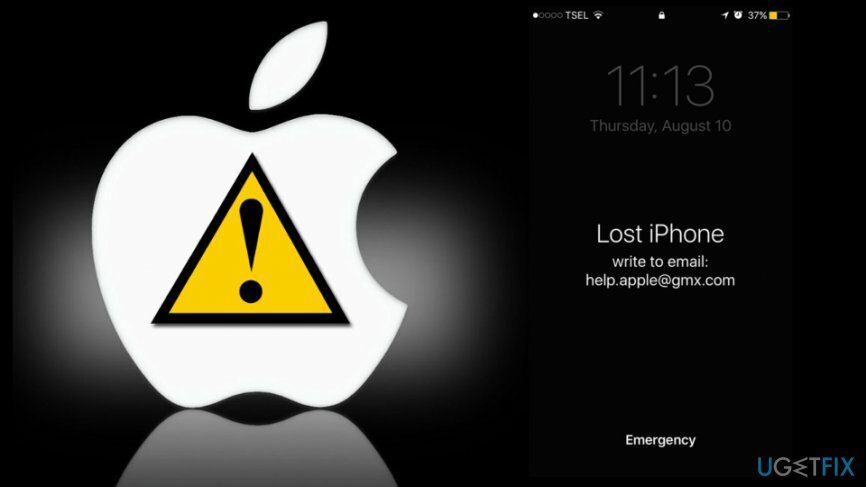
Methoden zum Entfernen [E-Mail geschützt] Virus vom Gerät
Um benötigte Systemkomponenten wiederherzustellen, kaufen Sie bitte die lizenzierte Version von Mac-Waschmaschine X9 Mac-Waschmaschine X9 Wiederherstellungstool.
Wie Sie bereits wissen, sollten Sie das Lösegeld nicht bezahlen, um wieder Zugriff auf Ihr Gerät zu erhalten. Daher sollten Sie diese Apple-Malware vom Gerät entfernen, indem Sie die folgenden Schritte ausführen:
Schritt 1. Starten Sie Ihr Gerät neu oder erzwingen Sie einen Neustart
Um Ihr iPhone oder iPad neu zu starten, folgen Sie diesen Anweisungen:
- Drücken und halten Sie die Schlafen/Aufwachen bis Sie den Schieberegler auf dem Bildschirm sehen.
- Ziehen Sie dann den Schieberegler für das Herunterfahren.
- Drücken Sie Schlafen/Aufwachen Taste wieder.
Wenn [E-Mail geschützt] Malware verhindert, dass das Gerät neu gestartet wird, können Sie einen Neustart erzwingen.
Neustart des iPhone 6 und einer früheren Version des Geräts erzwingen:
- Halten Sie gleichzeitig gedrückt Sleep/Wake-Taste und Heim 10 Sekunden lang gedrückt.
- Lassen Sie die Tasten los, wenn Sie das Apple-Logo auf dem Bildschirm sehen.
Neustart von iPhone 7 und iPhone 7 Plus erzwingen:
- Halten Sie gleichzeitig gedrückt Schlafen/Aufwachen und Lautstärke runter 10 Sekunden lang gedrückt.
- Lassen Sie die Tasten los, sobald Sie das Apple-Logo auf dem Bildschirm sehen.
Wenn Ihr MacBook von ihm gelitten hat [E-Mail geschützt] Virus können Sie das Gerät wiederherstellen, indem Sie den Akku entfernen und wieder einsetzen.
Schritt 2. Stoppen Sie schädliche Prozesse und löschen Sie Malware-bezogene Dateien
Nachdem Sie das Gerät entsperrt haben, müssen Sie nach virenbezogenen Dateien und Prozessen suchen, die möglicherweise auf dem System ausgeführt werden:
- Offen Finder, müssen Anwendungen.
- Offen Dienstprogramme Ordner und Zugriff Aktivitätsmonitor.
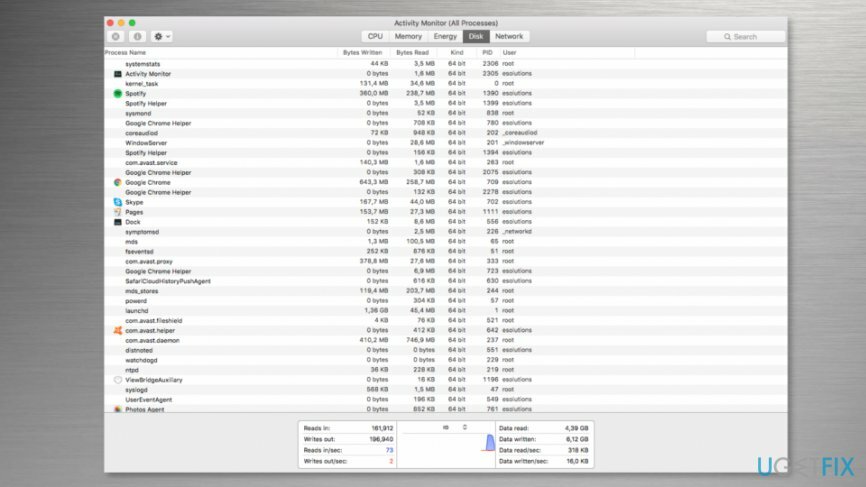
- Sehen Sie sich die laufenden Prozesse aufmerksam an. Wenn einige der Einträge bösartig erscheinen, markieren Sie den Vorgang mit der Maus und klicken Sie auf "ich" Knopf oben befindet.
- Es öffnet sich ein Fenster mit technischen Informationen.
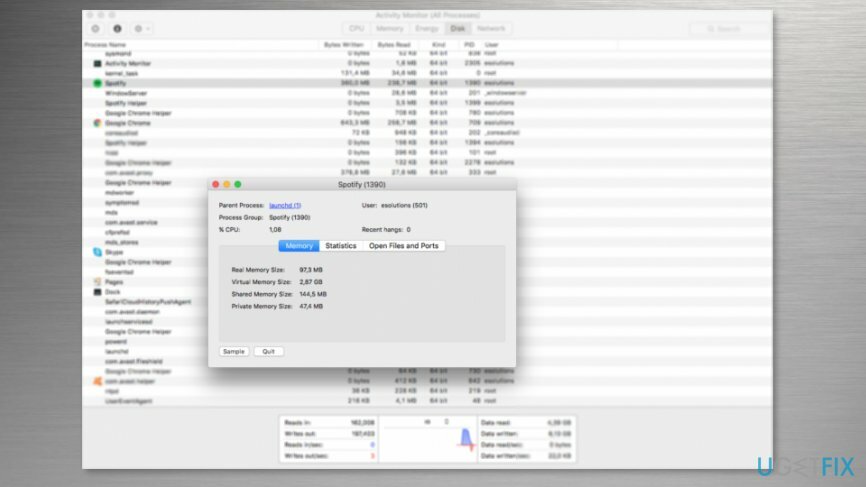
- Klicken Probe klicken und warten, bis die Datei generiert wird.
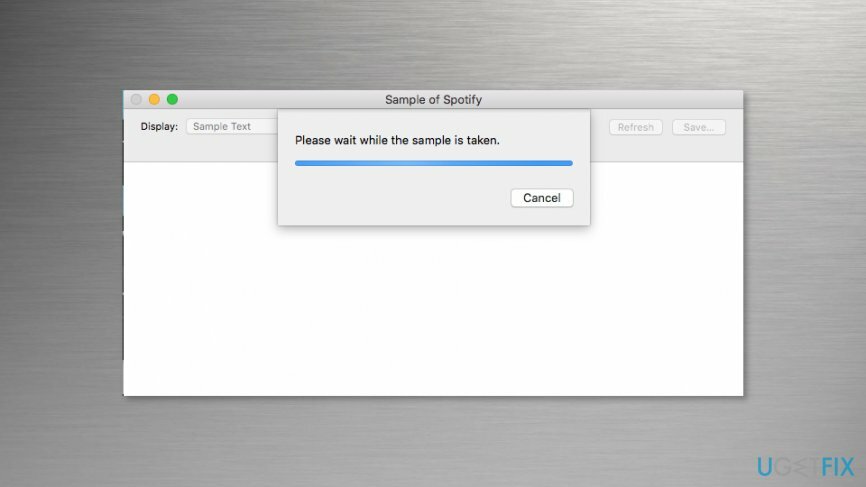
- Checken Sie die Datei ein Virus Gesamt Online-Scanner oder Antivirenprogramm. Wenn die Datei als gefährlich identifiziert wird, löschen Sie sie.
Notiz. Sie müssen alle verdächtigen Dateien überprüfen.
Schritt 3. Sicherheitssoftware ausführen
Um sicherzustellen, dass [E-Mail geschützt] Ransomware-Virus vollständig beendet ist, sollten Sie das System mit einer seriösen und aktualisierten Sicherheitssoftware scannen. Wir empfehlen MacCleanse oder MacKeeper. Wenn einige bösartige Einträge auf dem System hinterlassen wurden, entfernt Ihre gewählte Sicherheitssoftware diese.
Entsperren Sie das entführte iPhone, indem Sie Ihre Apple-ID ändern
Um benötigte Systemkomponenten wiederherzustellen, kaufen Sie bitte die lizenzierte Version von Mac-Waschmaschine X9 Mac-Waschmaschine X9 Wiederherstellungstool.
- Gehe zu iforgot.apple.com mit Ihrem Computer oder einem anderen Gerät.
- Wählen "Apple ID vergessen?" Möglichkeit.
- Eingabe erfordert Details: Vorname, Nachname und E-Mail-Adresse.
- Klicken Fortsetzen.
- Geben Sie die erforderlichen Informationen ein und wählen Sie zwischen zwei Optionen, wie Sie Ihr Passwort zurücksetzen möchten – eine E-Mail erhalten oder Sicherheitsfragen beantworten.
- Folgen Sie den weiteren Anweisungen, um das Passwort zurückzusetzen.
Was tun, wenn nichts funktioniert hat?
Um benötigte Systemkomponenten wiederherzustellen, kaufen Sie bitte die lizenzierte Version von Mac-Waschmaschine X9 Mac-Waschmaschine X9 Wiederherstellungstool.
In einigen Fällen verhindert Ransomware den Neustart des Computers und erzwingt einen Neustart. Wenn Sie sich in einer so unangenehmen Situation befinden, sollten Sie Kontakt aufnehmen Apple-Support. Die Spezialisten geben Ihnen weitere Anweisungen, wie Sie wieder auf Ihr Gerät zugreifen können.
Denken Sie daran, dass die Zahlung des Lösegelds nicht in Betracht gezogen werden sollte! Es gibt keine Garantien dafür, dass die Autoren der Ransomware eine funktionierende Lösung bereitstellen.
Dateien und andere Systemkomponenten automatisch wiederherstellen
Um Ihre Dateien und andere Systemkomponenten wiederherzustellen, können Sie kostenlose Anleitungen von ugetfix.com-Experten verwenden. Wenn Sie jedoch der Meinung sind, dass Sie nicht genug Erfahrung haben, um den gesamten Wiederherstellungsprozess selbst durchzuführen, empfehlen wir Ihnen, die unten aufgeführten Wiederherstellungslösungen zu verwenden. Wir haben jedes dieser Programme und ihre Wirksamkeit für Sie getestet. Sie müssen also nur diese Tools die ganze Arbeit erledigen lassen.
Angebot
mach es jetzt!
HerunterladenWiederherstellungssoftwareGlück
Garantie
Wenn Sie Probleme damit haben, können Sie unsere Technikexperten um Hilfe bitten. Je mehr Details Sie angeben, desto bessere Lösung bieten sie Ihnen.
Dieser patentierte Reparaturprozess verwendet eine Datenbank mit 25 Millionen Komponenten, die jede beschädigte oder fehlende Datei auf dem Computer des Benutzers ersetzen können.
Um ein beschädigtes System zu reparieren, müssen Sie die lizenzierte Version des Malware-Entfernungstools erwerben.

Ein VPN ist entscheidend, wenn es um geht Benutzerdatenschutz. Online-Tracker wie Cookies können nicht nur von Social-Media-Plattformen und anderen Websites verwendet werden, sondern auch von Ihrem Internetdienstanbieter und der Regierung. Auch wenn Sie die sichersten Einstellungen über Ihren Webbrowser vornehmen, können Sie dennoch über Apps verfolgt werden, die mit dem Internet verbunden sind. Außerdem sind datenschutzorientierte Browser wie Tor aufgrund der geringeren Verbindungsgeschwindigkeiten keine optimale Wahl. Die beste Lösung für Ihre ultimative Privatsphäre ist Privater Internetzugang – online anonym und sicher sein.
Datenwiederherstellungssoftware ist eine der Optionen, die Ihnen helfen könnten Stellen Sie Ihre Dateien wieder her. Wenn Sie eine Datei einmal gelöscht haben, löst sie sich nicht in Luft auf – sie verbleibt auf Ihrem System, solange keine neuen Daten darauf geschrieben werden. Datenwiederherstellung Pro ist eine Wiederherstellungssoftware, die nach Arbeitskopien gelöschter Dateien auf Ihrer Festplatte sucht. Durch die Verwendung des Tools können Sie den Verlust wertvoller Dokumente, Schularbeiten, persönlicher Bilder und anderer wichtiger Dateien verhindern.